Win8电脑更换桌面主题的操作步骤 win8系统如何安装个性化主题方法
发布时间:2017-03-03 11:49:47作者:知识屋
Win8电脑更换桌面主题的操作步骤 win8系统如何安装个性化主题方法 如今这个个性化时代,强调的就是个性,不管在穿衣风格上,还是发型设计上,追求的就是个性,就是要与众不同,在电脑的造型上也是,桌面壁纸、窗口颜色都要求自定义,根据自己的喜好来设置。很多人都是在网上找一张喜欢的图片,然后手动设置壁纸,却不知道在win7/win8电脑上有个自带的个性化选项,可以在里面自动更换壁纸。下面小编为大家介绍下这个功能,在Win8电脑下如何更换桌面主题。
Win8更换桌面主题的操作步骤:
1、在桌面点击右键,选择个性化;
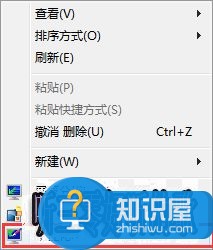
2、在个性化界面里面选择“联机获得更多主题”;
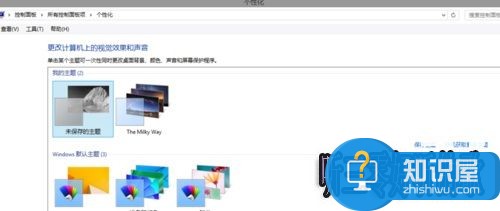
3、这时系统会自动弹出网页,就是微软的一个主题下载网站,选择一个自己喜欢的主题点击下载;
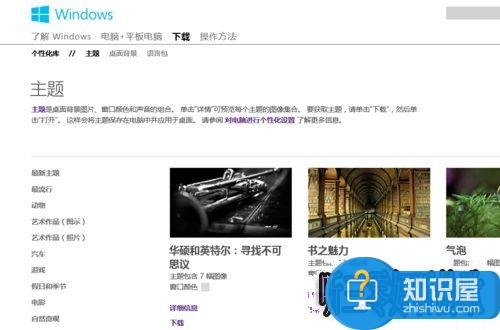
4、自行保存,记住保存位置,双击下载的文件;
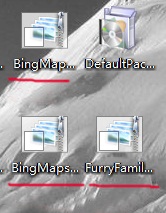
5、这时候系统会自动安装这个主题,系统也会立刻变为你所下载的主题。
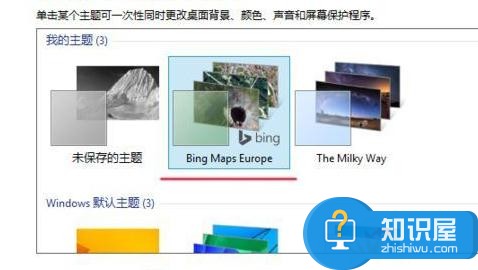
如果电脑自带的个性化选项里没有你喜欢的壁纸,可以在网上自行搜索,设置方法也是很简单的,追求个性化设置的朋友们赶紧试试!
知识阅读
-

videopad video editor如何添加视频转换特效?videopad video editor添加转场特效教程
-

飞行途中可以发微信朋友圈啦,简直是“飞”一般的感觉!
-

win10锁屏cortana微软小娜怎么开 win10锁屏cortana微软小娜开启方法及教程
-

乐骑怎么删除动态 乐骑删除动态教程
-

分享iPhone手机瘦身新方法,瞬间清理垃圾
-

win10系统电脑无法识别usb设备怎么办 Win10电脑系统不识别usb设备解决方法
-

蜜友圈怎么发表评论 蜜友圈发表评论方法
-
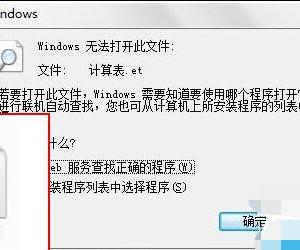
怎样用MicrosoftOffice打开et格式的文件 Office软件怎么打开et格式的文件
-
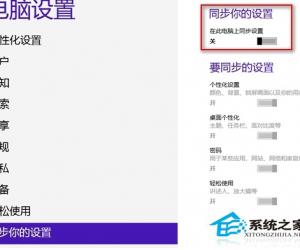
如何关闭Win8云同步 Win8云同步的资料怎么删除详解教程
-

win10 redstone预览版14267重大bug出现 win10 redstone预览版14267关机后重启异常
软件推荐
更多 >-
1
 一寸照片的尺寸是多少像素?一寸照片规格排版教程
一寸照片的尺寸是多少像素?一寸照片规格排版教程2016-05-30
-
2
新浪秒拍视频怎么下载?秒拍视频下载的方法教程
-
3
监控怎么安装?网络监控摄像头安装图文教程
-
4
电脑待机时间怎么设置 电脑没多久就进入待机状态
-
5
农行网银K宝密码忘了怎么办?农行网银K宝密码忘了的解决方法
-
6
手机淘宝怎么修改评价 手机淘宝修改评价方法
-
7
支付宝钱包、微信和手机QQ红包怎么用?为手机充话费、淘宝购物、买电影票
-
8
不认识的字怎么查,教你怎样查不认识的字
-
9
如何用QQ音乐下载歌到内存卡里面
-
10
2015年度哪款浏览器好用? 2015年上半年浏览器评测排行榜!








































